Como alterar fontes em seu tema WordPress (5 maneiras fáceis)
Publicados: 2022-07-25Você deseja alterar a fonte do seu tema WordPress para algo diferente?
A fonte do texto do seu site desempenha um papel importante no design e na identidade da marca do seu site. Ele pode melhorar a legibilidade do seu conteúdo e tornar seu site moderno e profissional.
Neste artigo, mostraremos como alterar a fonte no WordPress usando 5 maneiras diferentes, para que você possa alterar facilmente as fontes usando o método sem código ou alterar a fonte do WordPress sem usar nenhum plug-in.
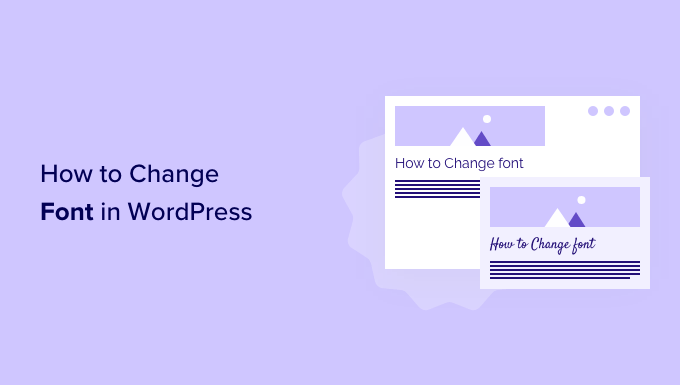
Por que alterar as fontes em seu site WordPress?
As fontes são uma parte essencial do design do seu site e têm um enorme impacto na aparência e na aparência do seu site WordPress.
Se o seu site tiver uma fonte difícil de ler, será difícil reter visitantes e eles acabarão abandonando seu site.
Uma fonte também mostra a identidade da sua marca. Por exemplo, você pode usar fontes específicas para tornar seu site mais profissional ou casual.
Os temas do WordPress vêm com uma fonte padrão, tamanho da fonte e cor da fonte para o seu site. No entanto, você pode querer alterar a fonte padrão para algo diferente.
Dito isso, existem várias maneiras de alterar as fontes no WordPress. Mostraremos vários métodos diferentes. Você pode clicar nos links abaixo para avançar para qualquer seção.
- Alterando fontes no WordPress Theme Customizer
- Alterando fontes no editor de site completo do WordPress
- Alterar fontes do WordPress usando um plug-in do WordPress
- Alterar fontes usando um WordPress Theme Builder
- Personalize a aparência da fonte no editor de conteúdo do WordPress
Alterando fontes no WordPress Theme Customizer
Uma maneira fácil de alterar a fonte do seu site é acessar o personalizador de temas do WordPress. Ele permite que você altere a aparência do seu site e mostra uma visualização em tempo real.
Observação : se a opção do menu do personalizador estiver ausente, seu tema provavelmente terá a edição completa do site ativada e você precisará usar um método diferente ou alternar os temas.
Para este tutorial, usaremos o tema Astra. No entanto, as opções mudarão dependendo do tema do WordPress que você usa. Dependendo do seu tema, você deve procurar as opções 'fonte' ou 'tipografia' no personalizador.
Primeiro, você pode acessar Aparência » Personalizar no painel do WordPress.
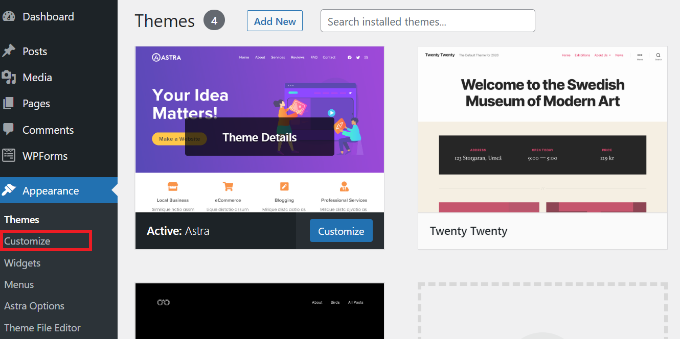
Isso iniciará o personalizador de temas do WordPress.
O tema Astra tem uma seção 'Global' com opções para alterar estilos em todo o site. Para alterar a fonte em todo o seu site, você pode clicar na opção 'Global' no menu à sua esquerda.
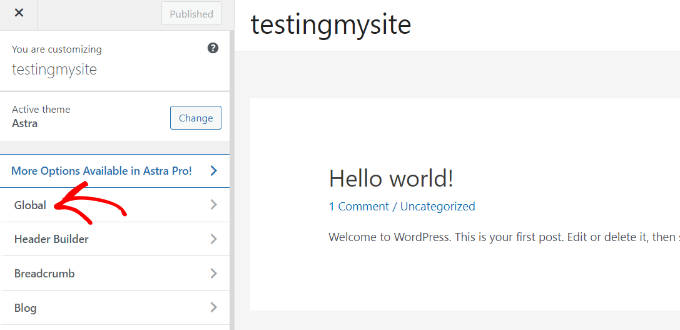
Na próxima tela, você verá opções como tipografia, cores, contêiner e botões.
Vá em frente e clique na opção 'Tipografia'.
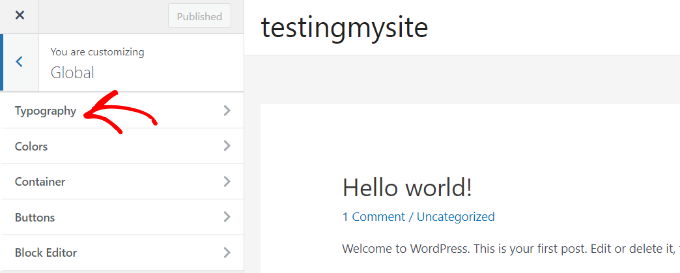
A partir daqui, você pode escolher fontes diferentes na seção 'Predefinições'.
Essas são as fontes padrão oferecidas pelo tema e selecionar uma predefinição alterará a fonte em todo o site.
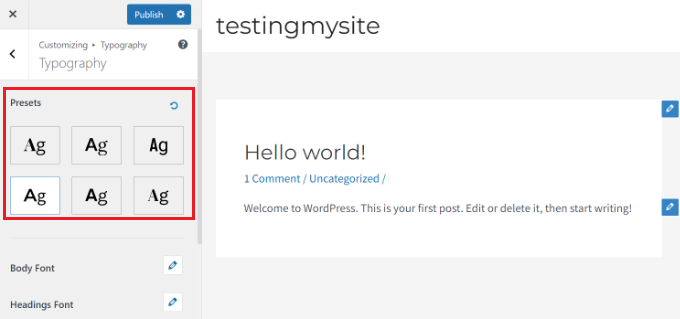
Além disso, você também pode alterar as fontes para elementos individuais do seu tema.
Por exemplo, você pode usar uma fonte diferente para o corpo e os títulos. Existem até opções para usar fontes separadas para cada nível de título.
Para começar, basta escolher uma fonte no menu suspenso 'Família de fontes' para qualquer elemento individual.
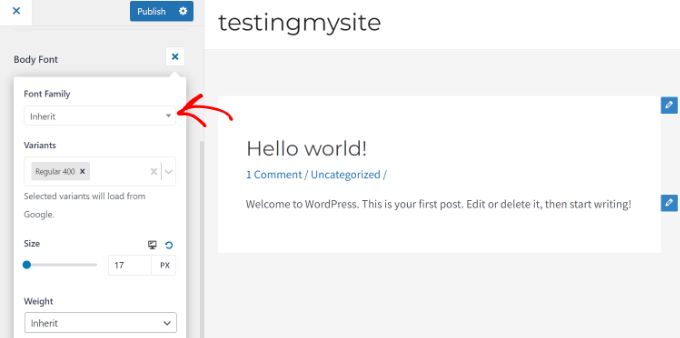
Além disso, há mais opções para alterar o tamanho da fonte, o peso, selecionar variantes e muito mais.
Quando terminar, não se esqueça de clicar no botão 'Publicar'.
Agora você pode visitar seu site e ver a nova fonte. Por exemplo, alteramos a fonte do corpo para Roboto e a fonte do cabeçalho para Helvetica em nosso site de demonstração.
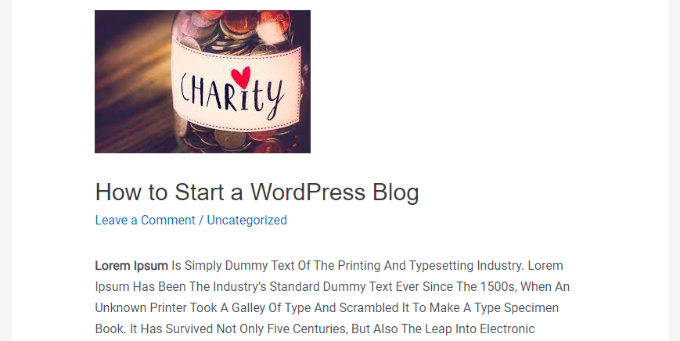
É importante observar que nem todos os temas do WordPress oferecerão os mesmos recursos e personalizações que o Astra está oferecendo. Se o seu tema não oferecer isso, continue lendo para a próxima etapa.
Alterando fontes no editor de site completo do WordPress
Se você estiver usando um tema WordPress baseado em blocos, como o Twenty Twenty-Two, poderá alterar a fonte do seu site usando o editor de site completo (FSE).
O editor de site completo permite que você personalize seu tema do WordPress usando blocos, assim como ao editar postagens ou páginas usando o editor de conteúdo do WordPress. No entanto, o FSE está atualmente em beta e apenas alguns temas o suportam.
Para este tutorial, usaremos o tema Twenty Twenty-Two.
Para começar, você pode acessar Appearance » Editor no painel de administração do WordPress.
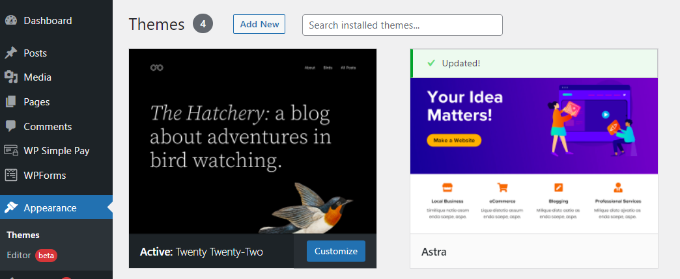
Isso abrirá o editor de site completo para o seu tema WordPress.
Em seguida, você pode clicar no ícone Estilos no canto superior direito e clicar na opção 'Tipografia'.
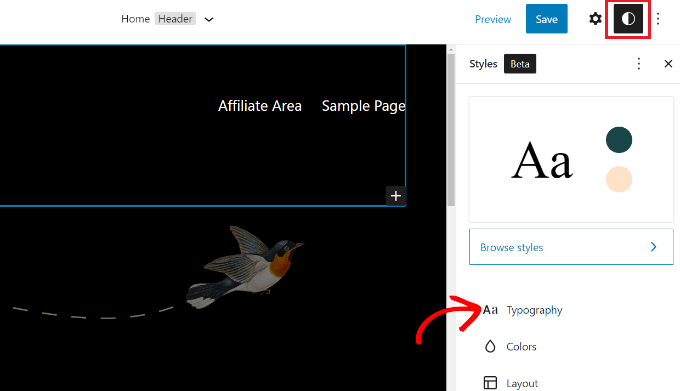
Depois disso, você pode selecionar elementos como texto e links para alterar sua tipografia.
Vamos selecionar Texto como o elemento e, em seguida, clicar no menu suspenso 'Família de fontes' para alterar sua fonte.
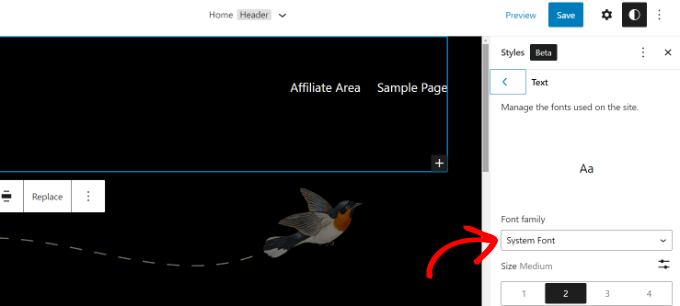
Quando terminar, basta clicar no botão 'Salvar'.
Você alterou a fonte com sucesso usando o editor completo do site. Você também pode adicionar fontes personalizadas ao seu site WordPress e alterá-las no editor completo do site.
Alterar fontes do WordPress usando um plug-in do WordPress
Outra maneira de alterar as fontes do WordPress é usar um plugin do WordPress como o Easy Google Fonts.
É um plug-in de tipografia gratuito do WordPress que permite adicionar mais de 600 fontes do Google e diferentes variantes de fonte ao seu site.
Primeiro, você precisará instalar e ativar o plug-in Easy Google Fonts. Se precisar de ajuda, consulte nosso guia sobre como instalar um plugin do WordPress.
Após a ativação, você verá a tela de boas-vindas do Easy Google Fonts em seu painel do WordPress. Você pode rolar para baixo e clicar no botão 'Ir para Configurações → Easy Google Fonts'.
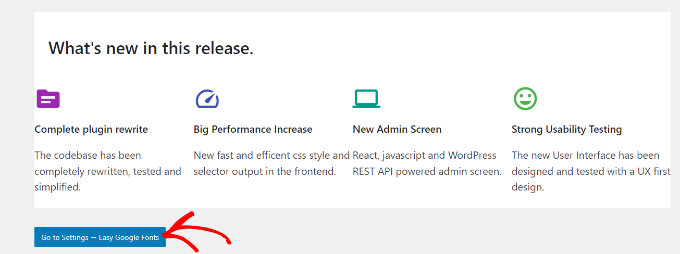
Na próxima tela, você verá diferentes configurações de plug-in.
Vá em frente e clique no botão 'Gerenciar com visualização ao vivo' na parte superior.
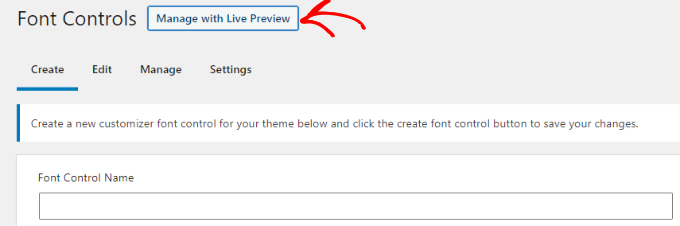
Isso abrirá o personalizador de temas do WordPress e você estará na guia 'Tipografia'.

Outra maneira de acessar as fontes adicionadas pelo plug-in é acessando Aparência » Personalizar no painel do WordPress e clicando na guia 'Tipografia'.
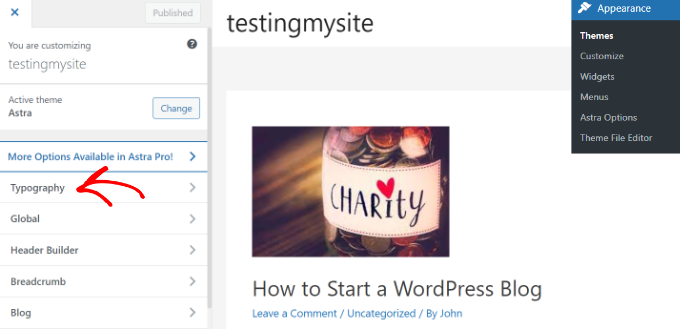
Na próxima tela, você verá a opção 'Tipografia padrão'.
Vá em frente e clique nele.
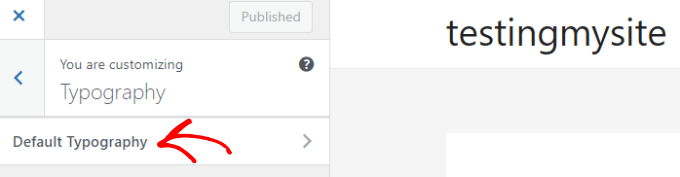
Depois disso, você pode alterar a fonte de cada elemento em seu site.
Por exemplo, vamos alterar a fonte do Título 1. Basta clicar na seta ao lado do Título 1 para expandir as opções. A partir daqui, você pode clicar no menu suspenso 'Família de fontes' e selecionar uma fonte.
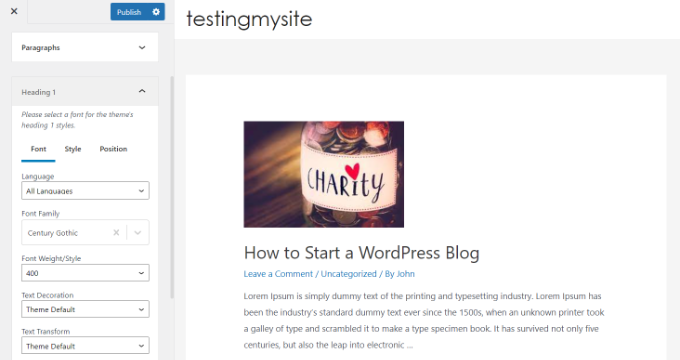
Você pode fazer o mesmo para outros níveis de título e parágrafos.
Não se esqueça de clicar no botão 'Publicar' quando terminar.
Alterar fontes usando um WordPress Theme Builder
Existem muitos construtores de temas WordPress poderosos que permitem criar um tema personalizado sem editar código. Você pode usá-los para alterar a fonte de diferentes elementos em seu site.
Para este tutorial, usaremos SeedProd. É a melhor página de destino e plugin de criação de temas para WordPress e oferece um construtor de arrastar e soltar para criar temas personalizados sem tocar em uma única linha de código.
Observe que você precisará da versão SeedProd Pro porque inclui o construtor de temas. Há também uma versão SeedProd Lite que você pode usar gratuitamente.
Primeiro, você precisará instalar e ativar o plug-in SeedProd. Para obter mais detalhes, consulte nosso guia sobre como instalar um plugin do WordPress.
Após a ativação, você verá a tela de boas-vindas do SeedProd. Vá em frente e insira sua chave de licença e clique no botão 'Verificar chave'. Você pode encontrar facilmente a chave de licença na área da sua conta SeedProd.
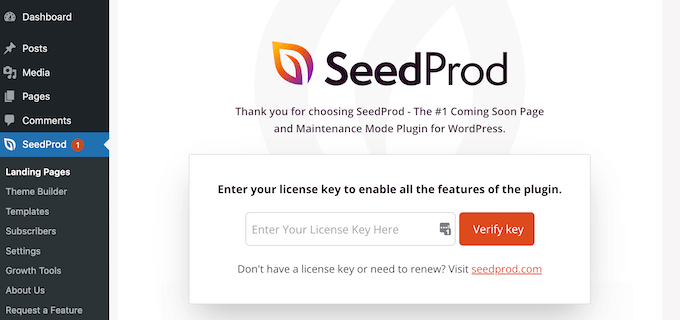
Depois disso, você pode acessar SeedProd » Theme Builder no painel do WordPress.
Em seguida, vá em frente e clique no botão 'Temas' na parte superior.
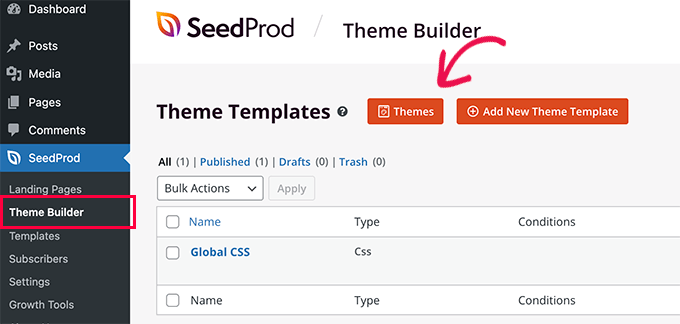
A partir daqui, o plugin mostrará vários temas para você escolher.
Basta passar o mouse sobre um tema que você deseja usar e clicar nele. Usaremos o tema Starter para este tutorial.
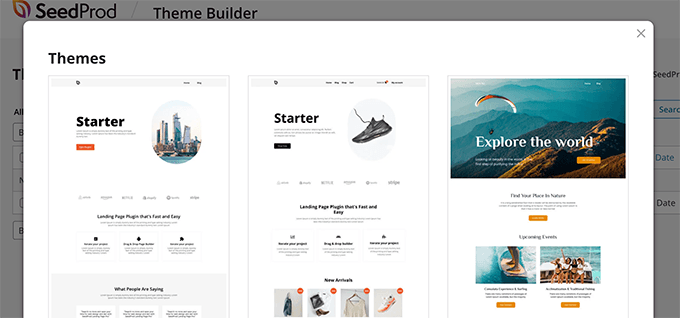
O SeedProd agora gerará diferentes modelos de tema.
Você pode editar cada modelo e personalizar seu tema WordPress. Existe até uma opção para adicionar manualmente um modelo de tema.
Vamos editar o modelo de tema da página inicial e alterar as fontes de diferentes elementos. Para começar, clique no link 'Editar design' na página inicial.
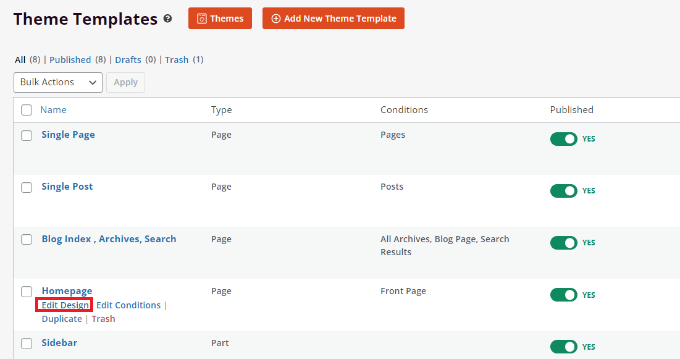
Isso iniciará o construtor de temas de arrastar e soltar do SeedProd. Você pode adicionar novos elementos no menu à sua esquerda e colocá-los em qualquer lugar do modelo.
Para alterar a fonte de qualquer seção do tema, basta selecioná-la. Por exemplo, selecionaremos a caixa de texto sob o título Starter.
Em seguida, vá para a guia 'Avançado' no menu à sua esquerda e clique no botão 'Editar' na frente de Tipografia.
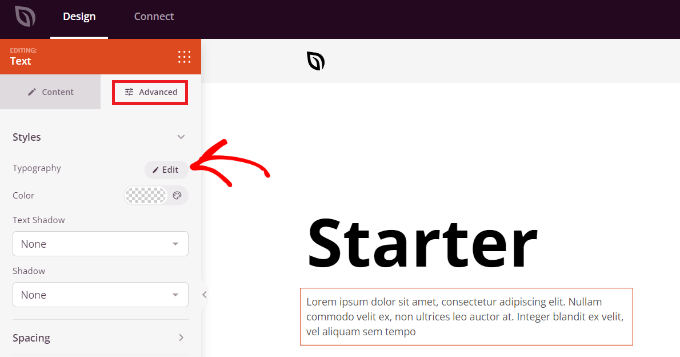
Depois disso, você verá várias opções para editar a tipografia da seção selecionada.
Você pode clicar no menu suspenso 'Família de fontes' e escolher uma fonte para o seu texto. Há também opções para selecionar o peso da fonte, ajustar o tamanho da fonte, altura da linha, espaçamento entre letras, alinhamento, maiúsculas e muito mais.
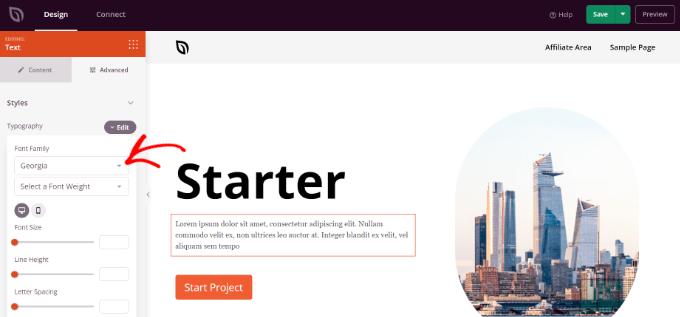
Agora você pode repetir esta etapa e alterar a fonte de outros elementos do seu tema.
Quando terminar, basta clicar no botão 'Salvar' na parte superior.
Para aplicar o tema e as fontes personalizados, vá para SeedProd » Theme Builder e alterne a opção ao lado da opção 'Ativar tema do SeedProd' para Sim.

Se você deseja criar um tema WordPress do zero, consulte nosso guia sobre como criar facilmente um tema WordPress personalizado.
Personalize a aparência da fonte no editor de conteúdo do WordPress
Usando o editor de conteúdo, você também pode alterar como suas fontes aparecem em postagens e páginas específicas do blog.
A desvantagem desse método é que ele só aplicará a nova fonte a essa postagem ou página específica. Você teria que repetir esta etapa manualmente para todas as outras postagens em que deseja aplicar uma personalização semelhante.
Isso pode ser muito útil para personalizações específicas de postagem, mas se você estiver procurando por uma opção de alteração de fonte em todo o site, considere as outras opções.
Com isso dito, para alterar a fonte usando o editor de conteúdo do WordPress, basta editar uma postagem ou adicionar uma nova. Quando estiver no editor de conteúdo do WordPress, selecione o texto para alterar sua aparência.
No painel de configurações à sua direita, vá para a seção 'Tipografia'. Em seguida, clique nos 3 pontos na frente de Tipografia e selecione 'Aparência' nas opções suspensas.
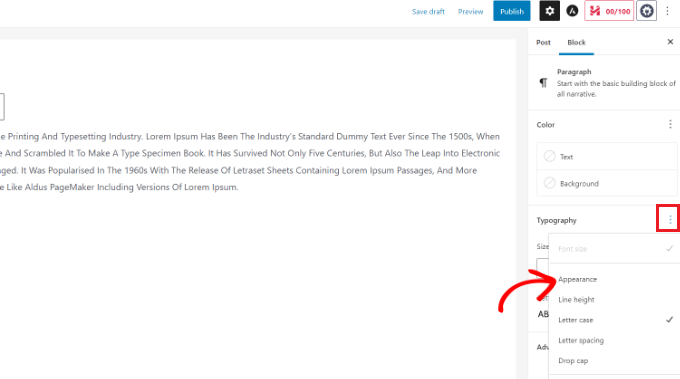
Depois de fazer isso, as configurações de Aparência ficarão visíveis na seção Tipografia.
Basta clicar no menu suspenso em Aparência e selecionar um estilo para sua fonte. Por exemplo, você pode tornar a fonte em negrito, fino, itálico, preto, negrito itálico, negrito extra e muito mais.
Há também opções para alterar o tamanho da fonte, escolher uma caixa de letra, editar a cor, ativar capitulares e muito mais.
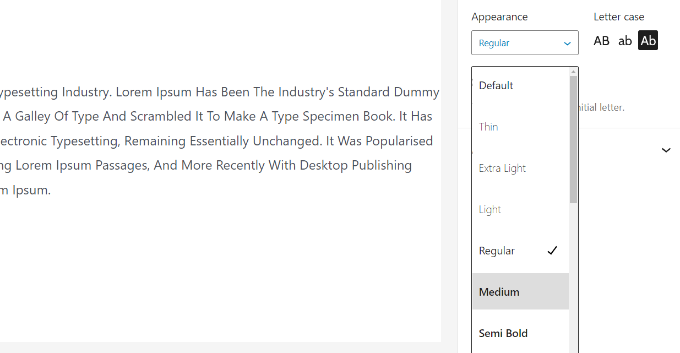
Não se esqueça de atualizar ou publicar sua página quando terminar.
Esperamos que este artigo tenha ajudado você a aprender como alterar a fonte no WordPress. Você também pode ver nosso melhor guia de SEO do WordPress para iniciantes e conferir nossa escolha especializada dos melhores serviços de marketing por e-mail para pequenas empresas.
Se você gostou deste artigo, assine nosso canal do YouTube para tutoriais em vídeo do WordPress. Você também pode nos encontrar no Twitter e no Facebook.
